 Я вже писав статтю на тему Автозавантаження в Windows 7, в цей же раз пропоную статтю, спрямовану перш за все на початківців про те, як відключати програми, що знаходяться в автозавантаженні, які саме програми, а також розповім про те, чому це часто слід робити.
Я вже писав статтю на тему Автозавантаження в Windows 7, в цей же раз пропоную статтю, спрямовану перш за все на початківців про те, як відключати програми, що знаходяться в автозавантаженні, які саме програми, а також розповім про те, чому це часто слід робити.
Багато з подібних програм виконують будь-які корисні функції, але багато інших тільки змушують Windows довше запускатися, а комп'ютер, завдяки їм, працює повільніше.
Оновлення 2015: більш докладна інструкція - Автозавантаження в Windows 8.1
Чому потрібно видаляти програми з автозавантаження
Коли ви включаєте комп'ютер і входите в Windows, автоматично завантажується робочий стіл і всі необхідні для роботи операційної системи процес. Крім цього, Windows завантажує програми, для яких налаштований автозапуск. Це можуть бути програми для спілкування, такі як Skype, для завантаження файлів з Інтернету та інші. Практично на будь-якому комп'ютері ви виявите якусь кількість таких програм. Значки деякої частини з них відображаються в області повідомлень Windows біля годинника (або вони заховані і щоб побачити список потрібно натиснути значок стрілочки там же).

Кожна програма в автозавантаженні збільшує час завантаження системи, тобтопроміжок часу, необхідний для того, щоб ви могли приступити до роботи. Чим більше таких програм і чим більше вони вимогливі до ресурсів, тим істотніше буде витрачається час. Наприклад, якщо ви навіть нічого не встановлювали, а тільки що купили ноутбук, то часто непотрібне програмне забезпечення встановлене виробником може збільшувати час завантаження на хвилину і більше.
Крім вплив на швидкість завантаження комп'ютера, це програмне забезпечення також споживає комп'ютерного обладнання - в основному, оперативну пам'ять, що також може позначитися на продуктивності системи при роботі.
Для чого програми автоматично запускаються?
Багато з встановлюваних програм, автоматично додають себе в автозавантаження і найбільш типові завдання, для виконання яких це відбувається - такі:
- Залишатися на зв'язку - це відноситься до Skype, ICQ і інших подібних мессенджерам
- Завантажувати і завантажувати файли - торрент клієнти і т.д.
- Для підтримки функціонування будь-яких сервісів - наприклад, DropBox, SkyDrive або Google Drive запускаються автоматично, тому як для постійної синхронізації вмісту локального і хмарного сховища їм потрібно бути запущеними.
- Для контролю обладнання - програми для швидкого перемикання дозволу монітора і установки властивостей відеокарти, настройки принтера або, наприклад, функцій тачпада на ноутбуці
Таким чином, будь-то з них, можливо, дійсно потрібні вам у автозавантаженні Windows. А деякі інші дуже ймовірно, що немає. Про те, що швидше за все вам не потрібно ми ще поговоримо.
Як прибрати непотрібні програми з автозавантаження
У частині популярного програмного забезпечення автоматичний запуск можна відключити в налаштуваннях самої програми, до них відносяться Skype, uTorrent, Steam і багато інших.

Однак, в інший чималої частини такої можливості немає. Проте, прибрати програми з автозавантаження можна і іншими способами.
Відключення автозавантаження за допомогою Msconfig в Windows 7
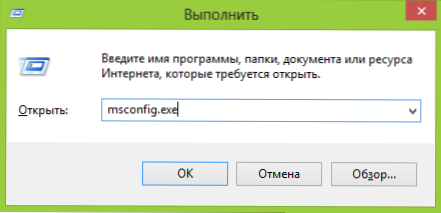
Для того, щоб прибрати програми з автозавантаження в Windows 7, натисніть клавіші Win + R на клавіатурі, а потім введіть в рядок "Виконати" msconfig.exe і натисніть Ок.
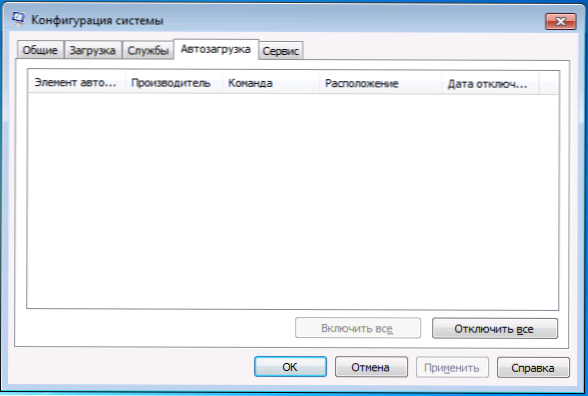
У мене в автозавантаженні нічого немає, але у вас, думаю, буде
У вікні, перейдіть до вкладки "Автозавантаження". Саме тут і можна побачити, які програми запускаються автоматично при старті комп'ютера, а також прибрати непотрібні.
Використання диспетчера задач Windows 8 для того, щоб прибрати програми з автозавантаження
У Windows 8 список програм автозавантаження ви можете знайти на відповідній вкладці в диспетчері завдань. Для того, щоб потрапити в диспетчер задач натисніть Ctrl + Alt + Del і виберіть потрібний пункт меню. Також можна натиснути Win + X на робочому столі Windows 8 і запустити диспетчер задач з меню, яке викликається цими клавішами.

Перейшовши на вкладку "Автозавантаження" і вибравши ту чи іншу програму, ви можете побачити її стан в автозапуску (Включено або відключено) і змінити його за допомогою кнопки внизу праворуч, або по правому кліку мишки.
Які програми можна прибрати?
Перш за все, приберіть програми, які вам не потрібні і якими ви не користуєтеся постійно. Наприклад, постійно запущений торрент-клієнт мало кому потрібен: коли ви захочете щось скачати, він сам запуститься і не обов'язково його тримати постійно включеним, якщо ви тільки не роздаєте якийсь супер важливий і малодоступний файл. Те ж стосується і Skype - якщо він не потрібен вам постійно і ви використовуєте його лише для дзвінків бабусі в США раз на тиждень, запускати його краще теж раз в тиждень. Аналогічно з іншими програмами.
Крім цього, в 90% випадків, вам не потрібні автоматично запускаються програми принтерів, сканерів, фотоапаратів та інші - все це продовжить працювати і без їх запуску, а пам'яті звільнить значну кількість.
Якщо ви не знаєте, що це за програма, пошукайте в Інтернеті - інформацію про те, для чого призначене ПО з тим чи іншим назвою є в багатьох місцях. У Windows 8 в диспетчері завдань ви можете натиснути правою кнопкою миші по імені і вибрати в контекстному меню "Пошук в Інтернеті", для того, щоб швидко дізнатися її призначення.

Я думаю, що для початківця користувача цієї інформації буде достатньо. Ще одна порада - ті програми, які ви не використовуєте зовсім краще повністю видалити з комп'ютера, а не тільки з автозавантаження. Для цього слід скористатися пунктом "Програми та засоби" в панелі управління Windows.












